win10真三国无双4没反应怎么办 win10真三国无双4打开没反应如何解决
更新时间:2023-07-22 11:39:23作者:qiaoyun
真三国无双4是款动作角色扮演类游戏,很受玩家们的喜爱,然而有不少win10系统用户就遇到了玩真三国无双4没反应的情况,导致无法正常玩耍,不知道该怎么办,接下来就给大家介绍一下win10真三国无双4打开没反应的详细解决方法,大家可以跟着一起来看看吧。
方法如下:
方法一、
1、首先,我们在游戏安装目录找到启动快捷方式,右键选中它打开“属性”设置。

2、然后在兼容性选项下开启兼容模式,设置为“windowsxp”,并勾选“以管理员身份运行此程序”。
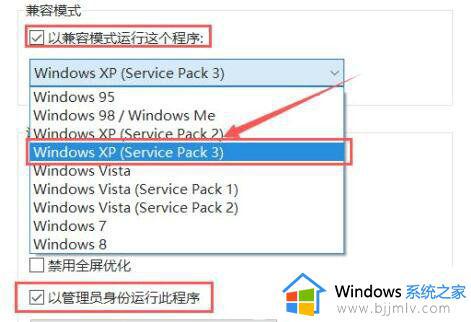
3、再点击下方“确定”保存设置。设置完成后尝试打开游戏,如果打不开还需要再开启旧版组件。
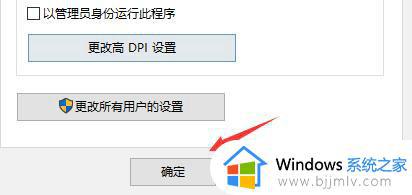

3、找到“旧版组件”中的“directplay”,勾选开启,再点击“确定”保存就可以打开游戏了。
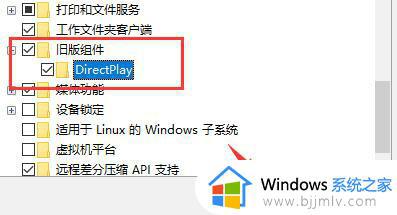
方法二:
1、如果我们还是无法打开游戏,那么需要在网上下载一个“secdrv.sys”文件。
2、然后将它放置到“C:WindowsSystem32drivers”文件夹中,就可以玩真三国无双4了。

以上给大家介绍的就是win10真三国无双4没反应的详细解决方法,有遇到一样情况的小伙伴们可以参考上述方法步骤来进行解决吧。
win10真三国无双4没反应怎么办 win10真三国无双4打开没反应如何解决相关教程
- 真三国无双4启动没反应win10解决方案 win10真三国无双4无法启动怎么办
- 真三国无双6win10不能运行怎么办 win10真三国无双6打不开解决方法
- 真三国无双8闪退win10怎么办 win10真三国无双8启动闪退如何解决
- win10三国群英传7打不开怎么办 win10打开三国群英传7没反应如何解决
- 三国群英传8怎么在win10运行 三国群英传8win10没反应处理方法
- win10exe文件双击无响应怎么办 win10exe双击没反应如何处理
- win10双击打不开必须右键打开怎么办 win10双击软件没反应右键才有用如何解决
- 三国志14闪退怎么解决win10 三国志14闪退win10解决办法
- 三国志10 win10玩不了怎么回事 win10不能玩三国志10如何解决
- win10鼠标点击没反应怎么办 win10鼠标点击无反应如何解决
- win10如何看是否激活成功?怎么看win10是否激活状态
- win10怎么调语言设置 win10语言设置教程
- win10如何开启数据执行保护模式 win10怎么打开数据执行保护功能
- windows10怎么改文件属性 win10如何修改文件属性
- win10网络适配器驱动未检测到怎么办 win10未检测网络适配器的驱动程序处理方法
- win10的快速启动关闭设置方法 win10系统的快速启动怎么关闭
热门推荐
win10系统教程推荐
- 1 windows10怎么改名字 如何更改Windows10用户名
- 2 win10如何扩大c盘容量 win10怎么扩大c盘空间
- 3 windows10怎么改壁纸 更改win10桌面背景的步骤
- 4 win10显示扬声器未接入设备怎么办 win10电脑显示扬声器未接入处理方法
- 5 win10新建文件夹不见了怎么办 win10系统新建文件夹没有处理方法
- 6 windows10怎么不让电脑锁屏 win10系统如何彻底关掉自动锁屏
- 7 win10无线投屏搜索不到电视怎么办 win10无线投屏搜索不到电视如何处理
- 8 win10怎么备份磁盘的所有东西?win10如何备份磁盘文件数据
- 9 win10怎么把麦克风声音调大 win10如何把麦克风音量调大
- 10 win10看硬盘信息怎么查询 win10在哪里看硬盘信息
win10系统推荐